Bluesky V60 收费管理系统网络版软件操作说明.docx
《Bluesky V60 收费管理系统网络版软件操作说明.docx》由会员分享,可在线阅读,更多相关《Bluesky V60 收费管理系统网络版软件操作说明.docx(37页珍藏版)》请在冰豆网上搜索。
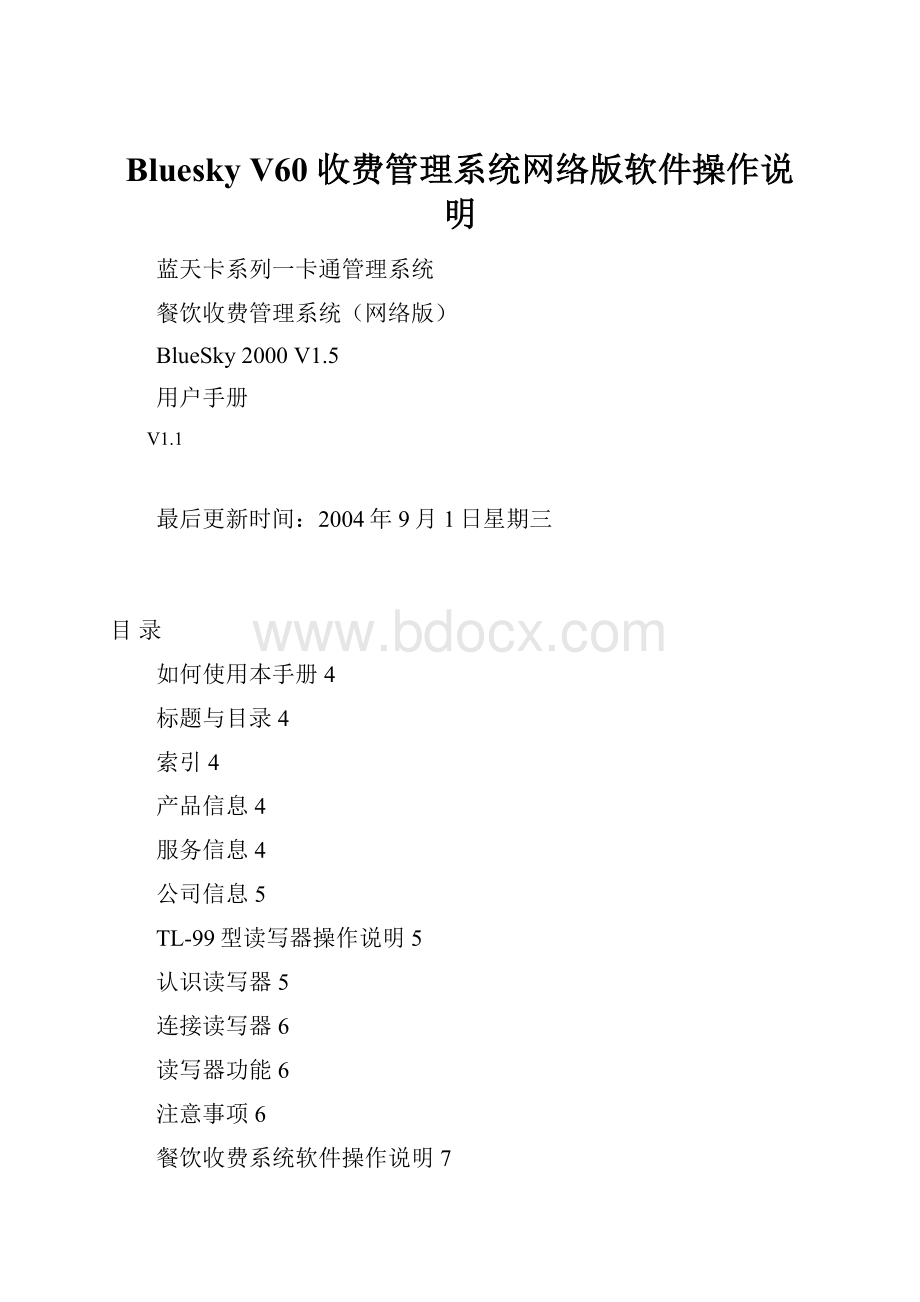
BlueskyV60收费管理系统网络版软件操作说明
蓝天卡系列一卡通管理系统
餐饮收费管理系统(网络版)
BlueSky2000V1.5
用户手册
V1.1
最后更新时间:
2004年9月1日星期三
目录
如何使用本手册4
标题与目录4
索引4
产品信息4
服务信息4
公司信息5
TL-99型读写器操作说明5
认识读写器5
连接读写器6
读写器功能6
注意事项6
餐饮收费系统软件操作说明7
安装流程7
软件安装7
软件分发7
安装餐饮收费系统7
启动程序10
餐饮收费管理系统功能操作11
设备管理12
设备检查13
下载参数14
设置时间14
下载挂失15
上载数据16
上载历史数据17
设备初始化18
系统管理19
运行参数设置20
分组设置22
站点设置23
卡类别设置24
权限设置24
登录日志25
操作日志26
退出系统26
报表查询27
交易记录明细查询28
消费明细表查询29
消费汇总日报表30
消费汇总月报表31
消费汇总年报表32
帮助33
关于33
附录33
名词解释33
系统卡33
软件系列号和方案34
软件协议34
卡片版本号34
密码方案34
单位标识符34
用户34
客户机34
公共组件34
月份记法35
消费模式35
相关知识35
操作系统的排序方式35
使用SQLServer™进行数据备份和数据恢复36
如何使用本手册
本手册的目的
为客户更好地了解节水控制管理系统的功能,提供了更好的管理咨询。
如果您对节水控制系统感兴趣,有意向购买时,您可以从本手册获得系统的功能和一些必备的条件;
如果您已经购买系统的部分或全部组件,您想自己动手组装时,您可以从本手册获得技术支持和帮助;
如果您已经购买的系统出现问题时,您可以从本手册获得技术指导和帮助;
您还可以在本手册中找到提供意见和反馈建议及进一步获得技术支持等方面的联系方法。
标题与目录
本手册中使用了4级标题。
第1级标题使用字体为宋体,小三号,加粗。
第2级标题使用字体为宋体,四号,加粗。
第3级标题使用字体为宋体,小四号,加粗。
第4级标题使用字体为宋体,五号,加粗。
在目录中,标题依次缩进2个汉字。
索引
本手册中使用大量的索引,使用字体为宋体,五号,蓝色,下划线。
一般情况下,索引可以在附录中找到相应的解释和说明。
产品信息
节水控制系统(BlueskyV5.1)。
服务信息
用户可以根据公司信息,及时给我们取得联系,得到更新的产品咨询,或者可以给我们提出一些好的开发与实施建议或意见,我们会尽量满足你们提出的信息。
公司信息
公司名称:
北京泰德汇智科技有限公司
联系地址:
北京市上地四街一号院2号楼105室
邮政编码:
100085
网址:
TL-99型读写器操作说明
认识读写器
读卡区
指示灯
读卡区
插卡区在读写器的上端,卡片接近后读写器的绿灯会闪动一下。
指示灯
红色灯指示电源。
绿色灯指示通讯。
电源开关
电源开关在读写器的后边,“ON”表示电源开,“OFF”表示电源关。
通讯线
通讯线从读写器后边的电源开关旁引出,分为2个接头:
DF-9口:
接计算机的串口。
针1接DATA-,针2接DATA+。
PS/2:
接计算机的键盘口或鼠标口,主要给读写器供电。
PS/2口横图读写器接口鼠标或键盘口
连接读写器
Ø连接读写器前,关闭读写器的电源开关。
更安全的方法是关闭计算机的电源后在连接读写器。
Ø将DF-9口接在工作站的串口上,(串口分为COM1和COM2)接在哪个串口上,在程序的执行中应该在软件件的“设置”下将连接读写器串口设置好。
Ø将PS/2口接在工作站的键盘或鼠标口。
Ø正确连接读写器后,打开计算机后。
打开读写器电源开关,红灯点亮,绿灯点亮约1秒后熄灭,并伴随一声蜂鸣,表示读写器供电正常。
Ø卡接近,绿灯点亮约1秒后熄灭。
卡离开,绿灯点亮约1秒后熄灭。
ØWindows下的应用程序操纵读写器需要接口程序,随机提供的光盘中默认提供动态链接库文件(TLRD.DLL),该库文件在WindowsNT4.0/95/98/2000Professional/2000Server/XP/me下无需注册即可使用。
注:
拔出DF-9接口或PS/2接口以断开读写器与计算机的连接,都必须关闭读写器的电源开关。
更安全的方法是关闭计算机后,再断开读写器的连接。
读写器功能
为软件提供读卡和写卡的功能。
注意事项
如果长时间不使用读写器,请关闭电源。
注意:
有的计算机主板在关闭计算机电源后,仍然可以给读写器供电。
餐饮收费系统软件操作说明
安装流程
Ø运行MSSQLServer下的“企业管理器”,手工添加名为“bluesky”的数据库
Ø运行在安装一卡通管理系统所在目录下的“SmartUp.exe”程序,将系统与数据库连接
Ø安装WinSf,即餐饮收费管理系统
Ø启动程序
第二种:
如果用户已经使用了蓝天卡一卡通管理系统中的部分系统(如餐饮收费系统,图书馆管理系统等),又需要增加餐饮收费管理系统,则执行如下步骤:
Ø安装WinSF,将餐饮收费管理系统安装成功
Ø运行在安装一卡通管理系统所在目录下的“SmartUp.exe”程序,将系统与数据库连接
Ø启动考勤管理系统程序即可进行操作
软件安装
安装餐饮收费系统
用户按照前面介绍方法安装完成-卡通数据管理中心后,开始安装餐饮收费管理系统软件。
如果您的计算机光盘驱动器不支持自动安装,假定关盘驱动器的盘符为E:
,方法一,打开“我的电脑”,双击E:
,打开光盘,双击打开文件夹“winsf”下的“144mb”,双击打开文件夹“Disk1”,最后双击可执行文件“Setup.exe”,启动执行安装程序。
方法二,在Windows开始菜单里,单击开始,再选择单击运行,在弹出的运行的输入框中输入:
E:
\DataCenter\144MB\Disk1\Setup.exe,即执行安装程序。
短暂出现上面的画面后,出现下面的界面:
点击“下一步”,出现如下界面:
认真仔细阅读蓝天卡系列一卡通管理系统的最终用户许可协议,如果你同意该协议,选择“是”,安装程序会继续执行,出现下面界面;选择“否”,将弹出对话框提示用户是否退出安装程序。
在“用户信息”框中,输入“姓名”和“单位”,单击“下一步”;
软件安装的文件夹为操作系统的ProgramsFiles\Blue.SkyV5.0\WinJS文件夹,您会发现蓝天卡系列节水控制管理系统的软件全部安装在该文件夹下。
您不能更改软件安装的文件夹,但建议您记住该文件夹。
点击“下一步”至出现“完成”安装提示。
在经过自动文件复制后,安装程序完成。
完成后在系统桌面上自动产生一个名为“一卡通管理中心”的快捷方式,方便您进入一卡通管理系统。
也可以点击“开始”-“程序”—“蓝天卡系列一卡通管理系统”—“一卡通管理中心”,进入一卡通管理中心后,双击“节水控制系统”的图标,进入节水控制系统。
启动程序
进入蓝天卡系列一卡通管理系统,双击“餐饮收费系统”的图标
餐饮收费系统主界面了解
主界面主要分为两部分:
Ø菜单:
共有设备管理、系统管理、报表查询和帮助主四个主菜单项;
Ø快捷按钮:
列出常用功能,以大按钮加上大图标的方式显示。
设备管理
设备检查
功能:
检查各个站点的连接和通讯状态。
操作:
Ø在左边的窗口选择站点或分组。
Ø右边的窗口显示通讯状态的信息,包括:
编写、名称、通讯状态。
下载参数
功能:
将在程序中设置好的需要站点接受的参数下载到各个站点。
操作:
Ø选择相应的站点或分组;
Ø点击“确定”按钮,在右边的表格中可查看下载参数是否成功。
设置时间(插图)
功能:
将在程序中设置好时间参数然后下载到各个站点。
操作:
Ø在左边的窗口选择站点或分组。
Ø右边的窗口显示编号、名称和通讯状态的参数。
说明:
当选中某个站点,在窗口的左下方会有该站点的基本信息说明。
下载挂失
功能:
将挂失信息下载至各站点或分组。
操作:
Ø在左边的窗口选择站点或分组;
Ø点击“确定”按钮,在右面的列表框中将显示结果、站点号和信息,可查看下载是否成功及下载总数。
说明:
当选中某个站点,在窗口的左下方会有该站点基本信息的说明。
上载数据
功能:
将下位机的消费记录上载到数据库。
操作:
Ø在左边的窗口选择相应的站点或分组;
Ø点击“确定”按钮,执行“上载数据”操作。
说明:
当执行“上载数据”操作后,站点内的数据将被清除,也必须进行数据汇总,以处理上载的数据。
上载历史数据
功能:
将各站点或分组中的历史数据上载
操作:
Ø选择相应的站点或分组;并设置起始地址和记录数;
Ø点击“确定”,在右边的窗口显示站点的编号、名称、通讯状态的一些列参数;
说明:
当选中某个站点,在窗口的左下方会有该站点的基本信息说明。
设备初始化
功能:
对站点的消费数据或站点挂失数据进行初始化操作。
操作:
Ø在左边的窗口选择站点或分组;
Ø在窗体的下面选择要清除的内容,然后点击“确定”按钮;弹出一个对话框,提醒你是否要初始化,如果是点击“确定”按钮,否则点击“取消”按钮;在右边的窗口中将显示编号、名称和通讯状态的参数。
说明:
当选中某个站点,在窗口的左下方会有该站点的基本信息说明。
警告:
此功能将不可恢复地清除设备内的数据!
慎用。
系统管理
运行参数设置
功能:
设置系统运行的常规参数和数据结转日期。
“常规”窗口的操作:
Ø在常规页面中,可设置是否启用自动上载功能、月份的计算方式和财务结算设置。
月份的计算方式有“从当月一日到当月底”和“从上月二十六日到当月二十五日”两个选项。
“数据结转”窗口的操作:
Ø可以修改数据结转日期和保留当前数据及保留历史明细数据的时间长度。
分组设置
功能:
设置各站点的分组情况。
在站点设置前,需进行分组设置。
分组设置中的分组将出现在站点设置中属于分组的下拉列表中。
操作:
Ø点击“增加”按钮,然后输入新站点的名称、联系人、地址、电话和描述信息,点击“保存”即可;
Ø点击“删除”按钮,系统将询问“你确认要删除此记录吗?
”,选择“YES’”删除此记录,选择“NO”不删除记录;
Ø选择“显示已删除分组”,分组栏显示现有分组和已删除的分组。
站点设置
功能:
设置各站点的收费情况及所属分组。
操作:
Ø可以选择“启用此站点”,如果不选择则站点处于未启动状态。
“属于分组”,是确定站点属于那个分组;
Ø“操作模式”有两种:
不显示卡余额和先显示卡余额;
Ø默认使用模式有多种选择;
Ø操作员可根据需要设置单天消费累计、最小卡中余额和默认自动金额;
Ø如果单次消费超过下面输入框中的设置金额,需输入密码,否则不能消费。
卡类别设置
Ø单选“站点选择”或者“卡片类别”,分别有多种选择。
Ø设置是否“可以在此站点使用”和设置卡类别在站点显示金额前显示的数额。
Ø每一个卡类别设置改变,点击“应用”,然后刷新即可。
权限设置
设置各操作员的操作权限。
其中管理员administrator和system的操作权限不能再设置,但可以修改密码。
其它的操作员的权限可以设置和修改。
权限列表包括对各个管理模块的操作与执行。
登录日志
登录日志用以查询所有操作员登录的日志信息,选择“仅列出异常退出的记录”可得到经常异常退出蓝天卡系列一卡通管理系统的操作员,也可以用作故障诊断。
Ø操作员:
查询条件,选择某个特定的用户或者全部。
Ø登录时间:
查询条件,时间段,默认为当月的开始时间到结束时间。
注意:
当月的开始时间和结束时间与各个系统中使用的月份记法(参见月份记法)有关。
Ø登录计算机:
查询条件,选择客户机或者全部。
Ø登录系统:
查询条件,选择子系统名称或者全部。
Ø仅列出异常退出
登录日志是一个公共组件
操作日志
操作日志用以查询所有操作员登录的日志信息。
操作员:
查询条件,选择某个特定的用户或者全部。
Ø操作员:
查询条件,选择某个特定的用户或者全部。
Ø操作计算机:
查询条件,选择客户机或者全部。
Ø操作系统:
查询条件,选择子系统名称或者全部。
Ø操作类型:
选择全部或者其他操作类型。
Ø操作时间:
查询条件,时间段,默认为当月的开始时间到结束时间。
注意:
当月的开始时间和结束时间与各个系统中使用的月份记法(参见月份记法)有关。
操作日志是一个公共组件。
退出系统
Ø点击“Yes”键退出餐饮收费管理系统,“No”回到收费系统。
报表查询
交易记录明细查询
功能:
查询个人的交易情况。
操作:
Ø可以选择证件信息,部门,职务,分组,交易类型,交易地点,分组,交易时间以及交易金额;
Ø可以选择是否“仅查询本机操作”以及子系统或者全部;
Ø在窗体的左下角显示统计的数目。
消费明细表查询
功能:
条件查询出个人的交易明细。
操作:
Ø可以选择证件信息,部门,职务,分组,交易类型,交易地点,分组,交易时间的区间以及交易金额的区间。
Ø可以选择是否“仅查询本机操作”。
Ø在窗体的左下角显示统计的数目。
消费汇总日报表
功能:
查询日消费的情况。
操作:
Ø可以选择消费分组、汇总层次、交易时间及是否“打印POS信息”。
Ø在窗体的左下角显示统计的数目。
消费汇总月报表
功能:
统计某个月份的消费情况。
操作:
Ø可以选择消费分组,汇总层次,交易时间的区间,以及是否“打印POS信息”。
Ø在窗体的左下角显示统计的数目
消费汇总年报表
功能:
统计一年的消费情况。
操作:
Ø可以选择消费分组,汇总层次,交易时间的区间,以及是否“打印POS信息”。
Ø在窗体的左下角显示统计的数目。
帮助
关于
附录
名词解释
系统卡
系统卡的介质是一个智能卡,可能是一张印刷了“系统卡”字样的卡片。
系统卡中保存了软件分发的一些重要信息,您可能在以下几种场合下使用到系统卡:
创建数据库;
更改标识符等重要参数;
升级或者更新数据库;
软件系列号和方案
软件系列号唯一标识一套软件。
软件系列号书写在光盘的正面,与系统卡保存的软件系列号相同,在安装软件时,你需要仔细核对软件系列号。
软件协议
对于节水控制管理系统,你可能需要多个工作站对节水进行管理,一个软件协议对应一个节水的工作站,因此也需要多个软件协议。
卡片版本号
节水的卡片版本号为5
密码方案
卡片加密的整套方案
单位标识符
唯一标识客户
用户
用户也称为操作员、管理员,为蓝天卡系列一卡通管理系统的操作员。
一个典型的用户具有用户名、全名、描述、密码、权限方案等多种属性。
其中用户名在一套系统中是唯一的,不可更改的(删除后,增加相同用户名的用户,与原来的用户可能有区别)。
客户机
客户机也称为工作站、管理计算机等名称,在蓝天卡系列一卡通管理系统中为运行服务、程序、数据等具有Windows系列的计算机。
公共组件
公共组件是指可以应用到多个子系统的组件,可能是一个模块、一个功能、一个控件等组件,在各子系统中有相同或者相似的表现形式,完成相同或者相似的功能。
例如,数据管理中心中的“退出”模块,和餐饮收费管理系统中的“退出”模块是一个公共组件。
月份记法
蓝天卡系列一卡通管理系统普遍支持2种月份记法,第一种是从1日到月末,第二种是从上月26日到本月25日。
如果使用第二种月份记法,4月份从3月26日开始,到4月25日结束,因此3月27日在财务上记为4月份。
消费模式
消费从消费金额的来源上可分为预支消费、预付消费和补助消费。
预付消费是指必须在卡的帐户中预先存入一定数额的现金(或者现金等价物),转换成电子存折,使用这些金额进行消费。
简单的说就是“先存款,后消费”;预支消费是指“先消费,后交费”;补助消费实际上也属于预付消费,但电子存折是有补助而来。
消费从消费的类型上可分为计价消费、计次消费和计时消费。
计价消费为最普通的消费方式,主要针对可以按一定数量计算价格的商品或者服务,例如1听可乐2.5元;计次消费实际上也是一种计价消费,但在消费的地点和时间点上来看是以次数为标识的,例如餐饮收费管理系统中的计次消费模式,最后还是要折算成金额的;计时消费有明显的特点,例如,以时间的推移为基本计量方式、单位时间段内的计价相同、以时间段为单位在特定的时间点计费等。
消费模式是上面这两种消费形式的具体体现,下面列出了蓝天卡系列一卡通管理系统支持的各种消费和子系统。
预支消费
预付消费
补助消费
计价消费
餐饮收费管理系统
餐饮收费管理系统
餐饮收费管理系统
计次消费
餐饮收费管理系统
计时消费
餐饮收费管理系统
机房收费管理系统(读写版)
节水控制系统(电子钱包版)
节水控制系统(电子存折版)
餐饮收费管理系统
相关知识
操作系统的排序方式
如果你使用的Windows®2000操作系统,则选择开始–设置–控制面板,打开区域选项,则可查看排序方式。
使用SQLServer™进行数据备份和数据恢复
以SQLServer™2000为例。
数据备份
数据经过一段时间需要进行备份,防止系统瘫痪造成的数据库被损坏。
数据备份的步骤为:
第一步:
运行开始菜单程序中的MicrsoftSQLServer下的服务器管理器,如下图示:
选择节水控制系统运行的工作站作为服务器,服务为“SQLServer”,点击“开始/继续”,启动SQLServer服务管理器。
操作员可以选中“当启动OS时自动自动服务”,这样,当每次启动计算机时,系统会自动启动服务管理器。
第二步:
运行开始菜单程序中的MicrsoftSQLServer下的企业管理器
从上图可以明白,首先在服务器下找到需要备份的数据库,如上图,在R3036下的数据库“bluesky”,右键点击,弹出的菜单中选择“所有任务”下的“备份数据库”,弹出如下窗口:
数据库为“bluesky”
名称为“bluesky备份”,也可以由操作员更改名称
目的:
将数据库备份到系统哪个目录下
确定之后,点击“确定”即可进行数据备份。
数据还原
数据还原的操作同数据备份类似,只是在“所有任务”下选择“还原数据库”,弹出如下窗口:
还原为数据库:
要还原的数据库的名称
还原:
数据库:
在窗口下面的表格中列出可供选择的数据库,“属性”按钮不可点击
文件组或文件:
从点击“属性”弹出的窗口中选择还原的数据库
从设备:
选择设备中的需要还原的数据库
Pentium是Intel公司的注册商标。
Windows是Microsoft公司的注册商标。
Mifare是Philips公司的注册商标。
Delphi是Inprise公司的注册商标。